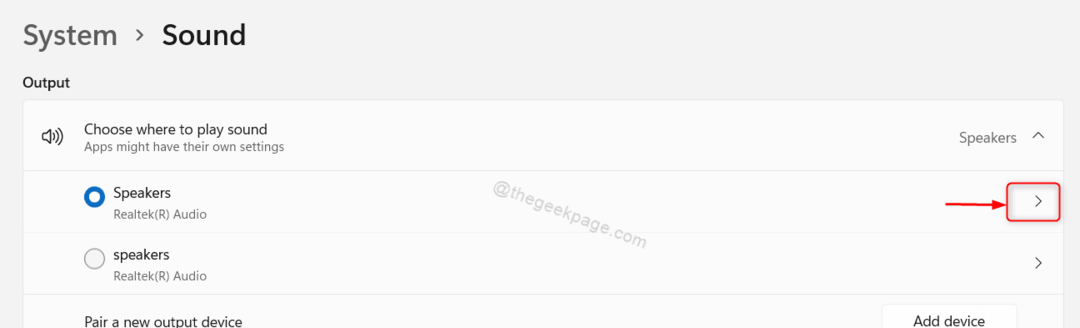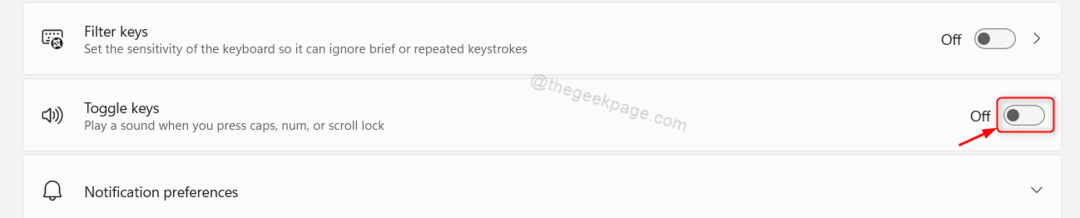Podle Správce
Mnoho uživatelů zveřejnilo problém s tím, že ikona hlasitosti / zvuku nefunguje, když na ni klikne. Pokud jste také obětí této chyby, je zde funkční řešení, jak tento problém vyřešit.
Oprava 1 - Restartujte Průzkumník souborů
1. lis Ctrl + Shift + Esc otevřete Správce úloh.
2. Nyní vyhledejte Průzkumník Windows, Klikněte na něj pravým tlačítkem a vyberte Ukončit úkol

3. Jít do Soubor> Spustit nový úkol

4. Napsat explorer.exe v něm a klikněte OK.

Oprava 2 - Restartujte službu Windows Audio
1. Vyhledávání služby ve vyhledávacím poli Windows 10.
2. Klikněte na služby z výsledku hledání.

3. Lokalizovat Windows audio servis.
4. Klikněte na něj pravým tlačítkem a vyberte vlastnosti.

5. Nyní se změňte typ spuštění na Automatický.
6. Klikněte na Stop zastavit službu.
7. Klikněte na Start znovu spustit službu.

Oprava 3 - Odinstalujte ovladač Realtek
1. Vyhledávání Správce zařízení ve vyhledávacím poli Windows 10.
2. Nyní klikněte na správce zařízení.

3. Lokalizovat, Řadiče zvukového videa a her / Zvuk a zvuk.
4. Dvojitým kliknutím jej rozbalte.
5. Klikněte pravým tlačítkem na Realtek audio a klikněte na odinstalovat.

6. Nezapomeňte zaškrtnout tuto možnost, odstraňte software ovladače.

7. Restartujte náš počítač.
Oprava 4 - Řešení potíží se zvukem
1. lis Klávesa Windows + I společně otevřít nastavení.
2. Klikněte na Aktualizace a zabezpečení
3. Klikněte na Odstraňte problém
4. Rozšířit Přehrávání zvuku kliknutím na něj.
5. Klikněte na Spusťte nástroj pro odstraňování problémů

Oprava 5 - Přidat nového uživatele
1. lis Klávesa Windows + I společně otevřít nastavení.
2. Klikněte na Účty.
3. Klikněte na Rodina a další uživatelé z levého menu.
4. Klikněte na Přidejte do tohoto počítače někoho jiného

5. Odhlásit se.
6. Přihlaste se pomocí nově vytvořeného uživatelského účtu